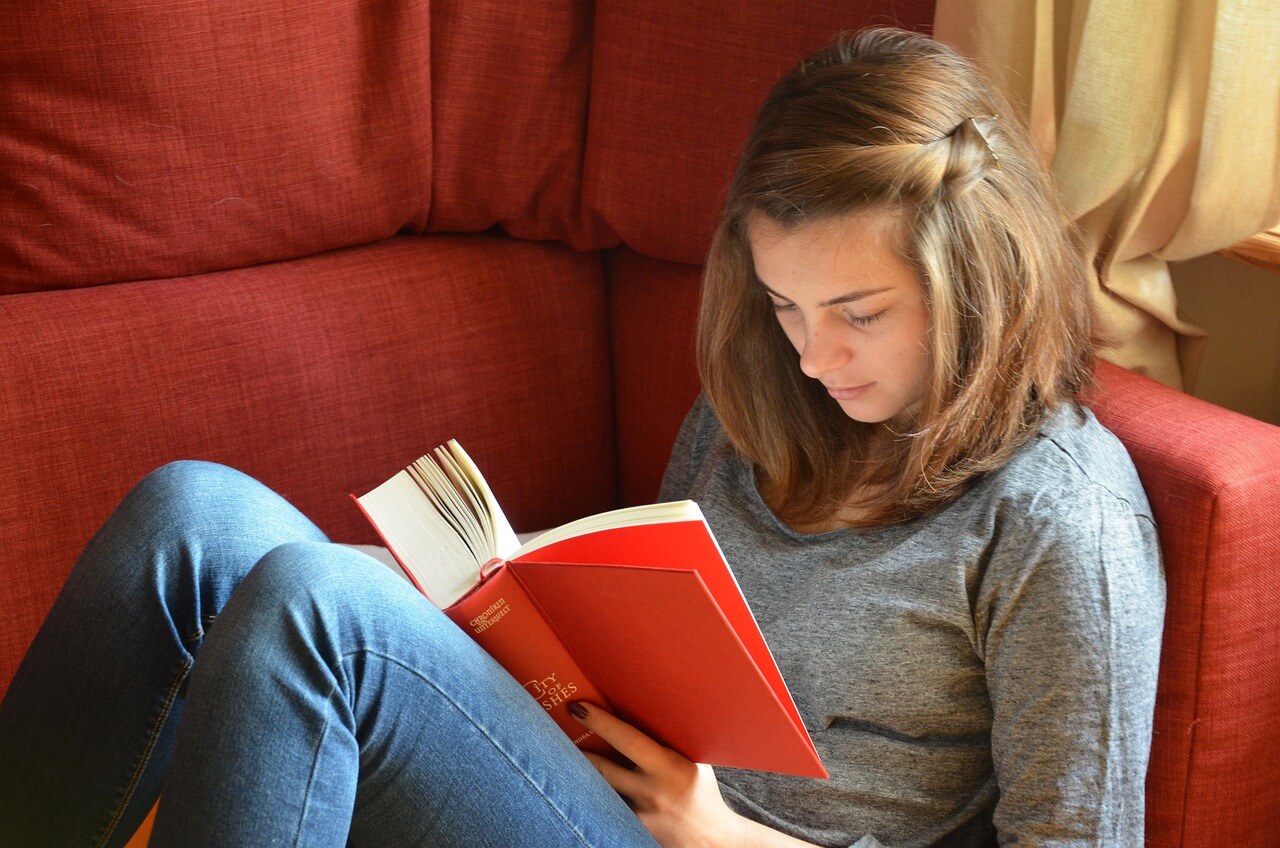티스토리 뷰
목차
파워포인트(PPT)로 작업한 프레젠테이션 파일을 다른 컴퓨터에서 열었을 때 폰트가 깨지거나 다르게 보이는 경험, 한 번쯤 있으셨을 겁니다. 이는 작업한 컴퓨터에 설치된 폰트가 다른 컴퓨터에 없을 경우 발생하는 문제입니다. 이런 폰트 깨짐 현상을 해결하는 여러 가지 방법을 최신 정보와 함께 정리해 보았습니다.
📌 파워포인트 파일에 글꼴 포함하기
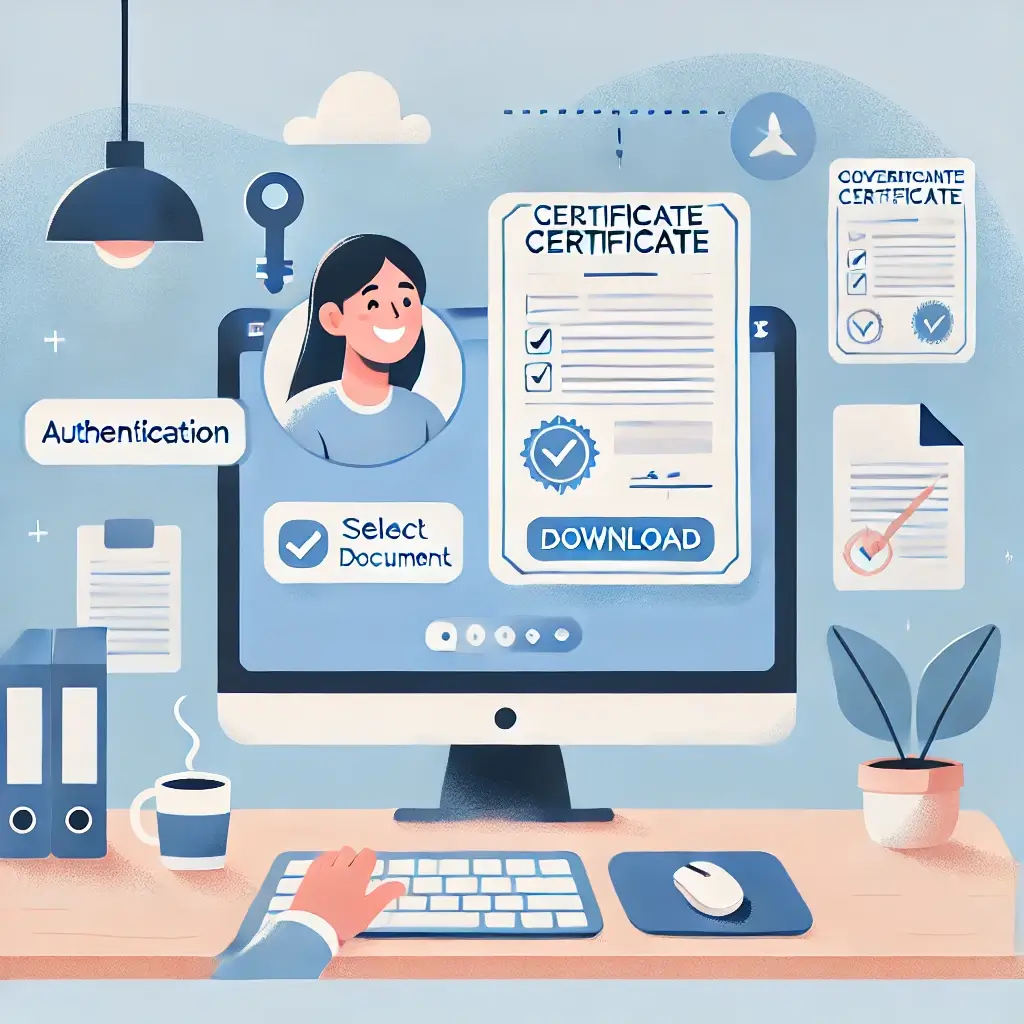


✅ PPT 파일에 글꼴을 포함하면 다른 컴퓨터에서도 동일한 폰트를 사용할 수 있어 깨짐 현상을 예방할 수 있습니다. 이 방법은 원본 파일을 그대로 유지해야 할 때 매우 유용합니다.
글꼴 포함 설정 방법:
- 파일 메뉴 선택: PPT 상단의 ‘파일’ 탭을 클릭합니다.
- 옵션 설정: ‘옵션’ 메뉴를 선택하여 ‘파워포인트 옵션’ 창을 엽니다.
- 저장 탭 이동: 왼쪽 메뉴에서 ‘저장’ 탭을 클릭합니다.
- 파일의 글꼴 포함: ‘파일의 글꼴 포함’ 옵션을 체크합니다.
- ‘문서에 사용된 글꼴만 포함’: 파일 크기를 줄일 수 있으나, 다른 사람에게 편집 권한을 주지 않을 때 적합합니다.
- ‘모든 문자 포함’: 파일 크기는 커지지만 다른 사용자가 편집할 수 있습니다.
주의: 모든 글꼴을 포함할 경우 파일 용량이 커질 수 있습니다. 파일의 크기가 부담되지 않는다면 모든 글꼴을 포함하는 것이 안전합니다.
📌 PDF 형식으로 저장하기



✅ 문서가 최종본이거나 발표용으로만 사용할 경우, PDF 형식으로 저장하여 폰트 깨짐 문제를 원천적으로 해결할 수 있습니다. PDF는 모든 글꼴과 레이아웃이 포함되므로 폰트 깨짐 현상이 발생하지 않습니다.
PDF로 저장하는 방법:
- 상단의 ‘파일’ 탭을 클릭한 후 ‘다른 이름으로 저장’을 선택합니다.
- 저장 형식을 PDF로 설정한 후 저장합니다.
주의사항: PDF로 변환하면 애니메이션, 동영상 같은 인터랙티브 한 요소가 사라질 수 있습니다. 단순 텍스트와 이미지 위주의 프레젠테이션에 적합합니다.
📌 범용 글꼴 사용하기



✅ 모든 컴퓨터에서 기본 설치된 범용 글꼴을 사용하면 폰트 깨짐 현상을 줄일 수 있습니다. 굴림체, 바탕체, Arial, Times New Roman 등은 대부분의 시스템에 기본적으로 설치되어 있어, 호환성이 높습니다.
추천 범용 글꼴:
- 한국어: 굴림, 바탕, 맑은 고딕
- 영어: Arial, Times New Roman, Calibri
프레젠테이션 내용이 매우 중요하고 형식이 일정해야 할 때는 이러한 범용 글꼴을 사용하는 것이 가장 간단한 해결책입니다.
📌 웹용 파워포인트 사용하기



✅ 웹용 파워포인트는 클라우드 기반으로 작동하여 폰트 문제를 해결하는 방법입니다. 웹 브라우저를 통해 Microsoft 365 계정에 로그인한 후 파일을 열면, 클라우드에서 동일한 환경이 유지되어 폰트 깨짐 문제를 예방할 수 있습니다.
사용 방법:
- Microsoft 365 로그인: Microsoft 365 웹사이트에서 Microsoft 계정으로 로그인합니다.
- OneDrive에 파일 업로드: PPT 파일을 OneDrive에 업로드합니다.
- 웹용 파워포인트로 열기: 업로드된 파일을 웹에서 열어 사용하면, 어디서든 동일한 폰트와 레이아웃으로 작업할 수 있습니다.
장점: 웹 기반이므로 파일을 따로 전송하지 않아도 되며, 클라우드에서 접근이 가능해 장소와 기기에 구애받지 않습니다.
📌 사용한 폰트 파일 함께 전달하기



✅ 특정한 폰트로 PPT를 구성했을 경우, 해당 폰트 파일을 함께 전달하여 상대방이 설치하도록 안내하는 것도 좋은 방법입니다. 사용한 폰트가 무료 폰트라면, 폰트 파일을 함께 보내는 것이 가장 안전합니다.
폰트 설치 안내 방법:
- 폰트 파일 첨부: PPT 파일과 함께 폰트 파일을 압축하여 전송합니다.
- 폰트 설치 후 열기: 상대방이 해당 폰트를 설치한 후 PPT 파일을 열면 깨짐 없이 동일한 폰트로 프레젠테이션이 표시됩니다.
주의: 상업용 폰트는 저작권 문제가 발생할 수 있으므로, 폰트를 공유하기 전에 반드시 사용 권한을 확인하세요.
폰트 깨짐 문제는 발표 준비 중 큰 스트레스를 줄 수 있지만, 위 방법들을 잘 활용하면 간단히 해결할 수 있습니다. 필요에 따라 다양한 방법을 적용해 보고, 상황에 맞게 PPT 파일을 관리하여 프레젠테이션의 퀄리티를 유지하시기 바랍니다.